Krita开手抖修正的方法
2023-01-30 17:19:39作者:极光下载站
Krita软件是一款功能丰富且强大的绘画软件,可以满足我们对于图像设计的各种需求。很多小伙伴在使用Krita软件的时候都会打开防抖和笔画防滑功能,这个功能可以帮助我们进行手抖修正,让我们绘制的线条更加的平滑。对于一些刚开始接触Krita软件的小伙伴来说可能不知道该功能该在哪里开启,以及该怎么进行设置。其实很简单,我们在Krita中完成图像的新建之后,在图像编辑页面的右上角打开“工具选项”就能看到“防抖和笔画平滑”功能了,点击打开该功能,然后选择一个自己需要的修正程度即可。有的小伙伴可能不清楚具体的操作方法,接下来小编就来和大家分享一下Krita开手抖修正的方法。
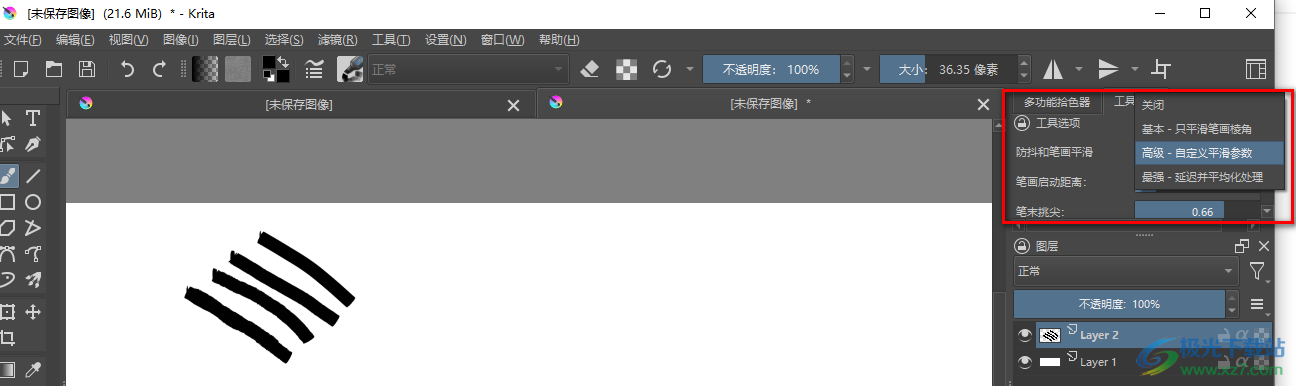
方法步骤
1、第一步,我们先打开电脑中的Krita软件,然后在软件页面中,我们点击“新建图像”选项
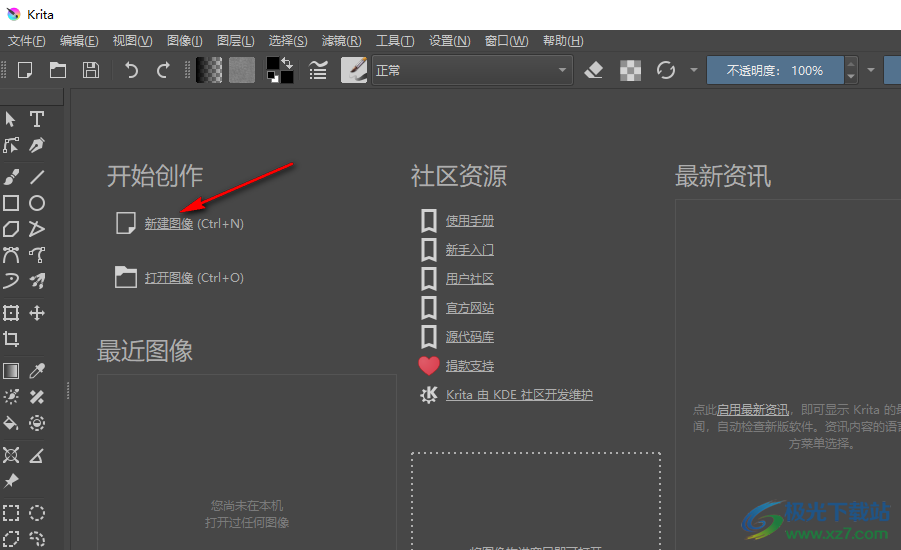
2、第二步,进入新建图像页面之后,我们在自定义图像的尺寸页面中完成图像尺寸及内容的设置,或是直接选择一个模板,点击“加载此模板”
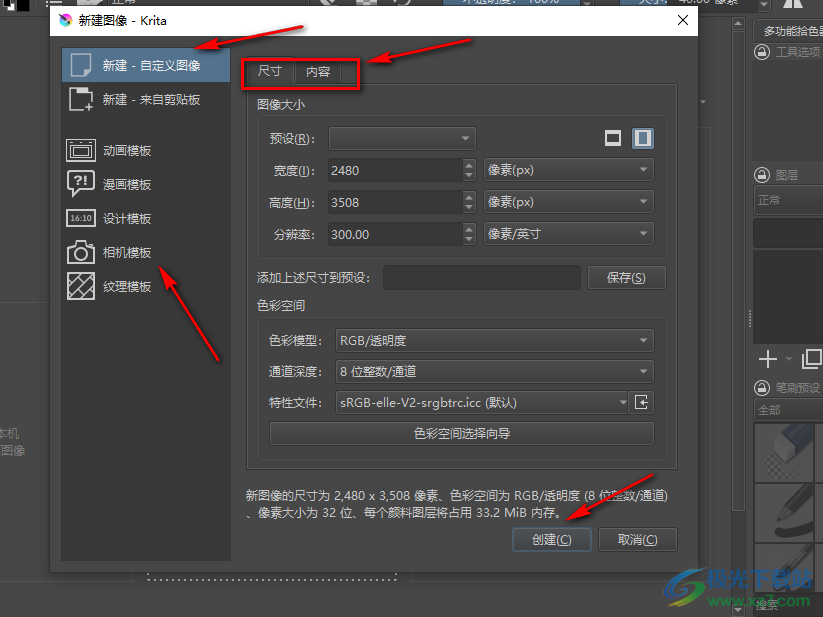
3、第三步,图像创建完成之后,我们进入图像页面,在该页面中我们先在图像中画条线,可以看到该条线是不平滑的
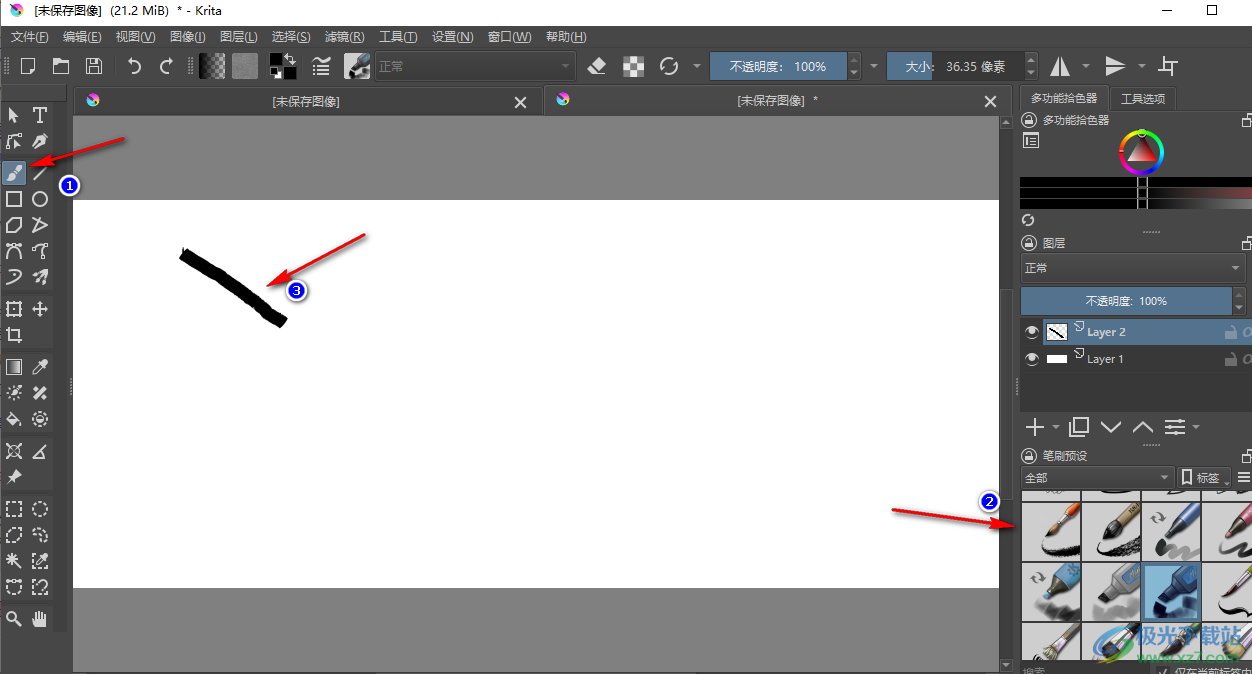
4、第四步,接着我们在页面的右上角找到“工具选项”,点击打开该选项,进入工具选项页面
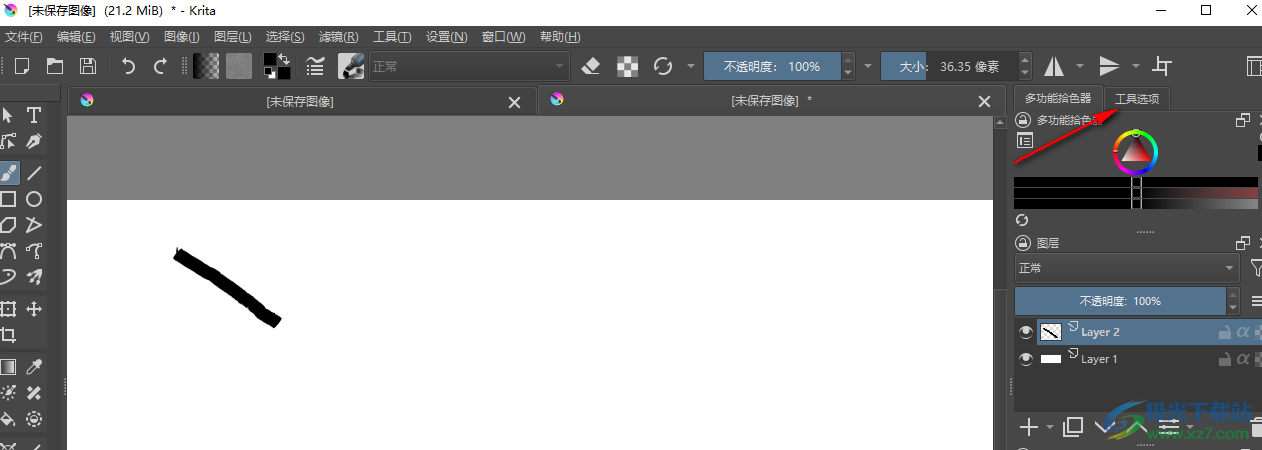
5、第五步,打开“工具选项”之后,我们在该选项页面中就可以看到“防抖和笔画平滑”选项了,点击该选项,然后在下拉列表中我们可以看到有基本、高级以及最强三个等级可供我们选择
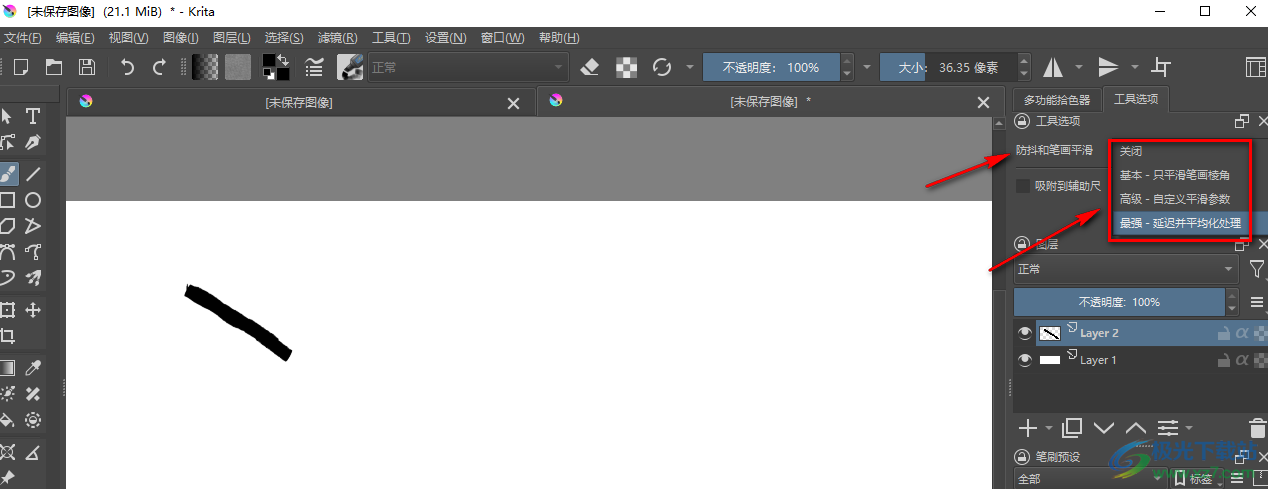
6、第六步,图中从下往上依次是关闭、基本、高级以及最强的状态下画笔的防抖效果,最强模式的画笔会有延迟,如果想要流利绘画,我们选择“高级”选项即可,选择高级选项之后,我们还可以在下方设置“笔画启动距离”以及“笔末挑尖”
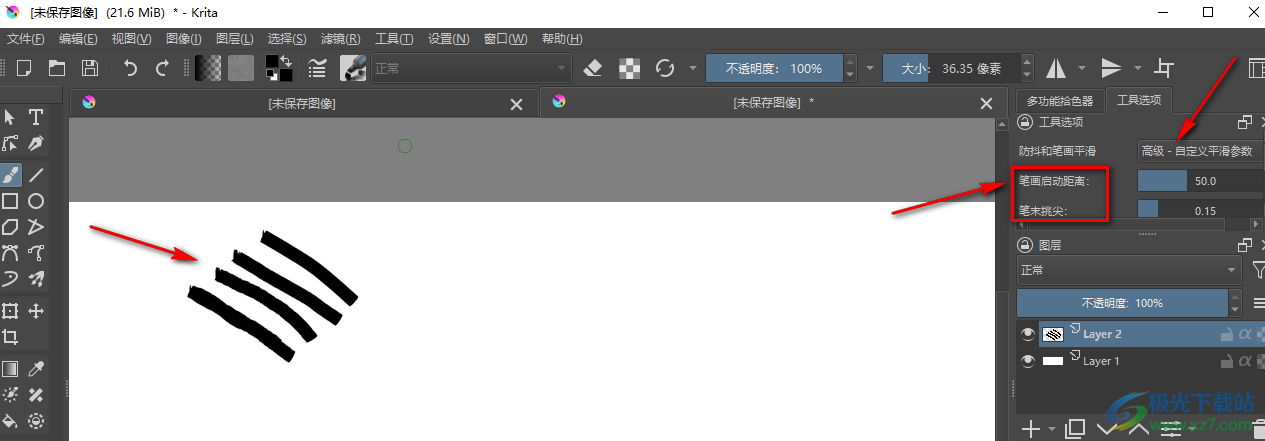
以上就是小编整理总结出的关于Krita开手抖修正的方法,我们在Krita软件中打开或新建一个图像,然后在图像编辑页面的右上角点击“工具选项”,接着在该选项页面中找到“防抖和笔画平滑”选项,点击该选项就可以选择自己需要的防抖等级了,感兴趣的小伙伴快去试试吧。
